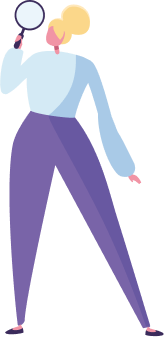Автоматичне продовження дії сертифікатів у програмі M.E.Doc
Автоматичне продовження дії сертифіката відбуватиметься на основі даних вашого чинного сертифіката.
Автоматично продовжити сертифікати КЕП можна в розділі Сертифікати – Заявка на сертифікати, обравши команду Файл – Сформувати заявки.
Продовження сертифікатів можливе лише у випадку, якщо не відбулося змін у даних, внесених у сертифікат!
Крок 1. Оберіть сертифікати для автоматичного продовження
1. У вікні, що відкрилося, вкажіть прізвище, ім’я та по батькові особи, що відповідає за обслуговування сертифікатів установи та її контактний номер телефону.
2. У полі Парольний діалог вкажіть будь-яке слово чи словосполучення, яке слугує підтвердженням, у випадку, якщо потрібно заблокувати цей сертифікат у телефонному режимі.
Далі оберіть, які саме сертифікати КЕП необхідно продовжити, проставивши у відповідному полі позначку.
У разі потреби виправте адресу електронної пошти. Некоректно введена електронна адреса позначається червоним кольором.
Зверніть увагу! Дати початку та закінчення терміну дії сертифікатів будуть автоматично перенесені у заявку на формування сертифікатів. За замовчуванням, встановлений термін 2 роки. Натиснувши на поле 2 роки, він автоматично буде змінений на 1 рік, і навпаки.
Дата початку дії сертифіката збігається з датою створення заявки на продовження сертифіката, але ви можете редагувати її.
Після усіх налаштувань натисніть кнопку Далі.
Крок 2. Згенеруйте новий секретний ключ та відправте заявку на формування сертифіката
1. У відкритому вікні Генерація секретного ключа оберіть один із способів зберігання секретного ключа. Для цього оберіть одну з опцій:
- Зберігати секретний ключ у файл;
- Зберігати секретний ключ на захищений носій;
- Зберігати секретний ключ у хмарному сховищі CloudKey.
За посиланням можна докладно ознайомитись із збереженням секретного ключа на захищений носій та у хмарне сховище CloudKey.
При збереженні секретного ключа у файл, у відповідні поля введіть пароль до секретного ключа та повторіть його для підтвердження правильності введення. Далі вкажіть шлях до каталогу для збереження файлів секретних ключів у відповідному полі.
Увага! Кожен користувач повинен зберігати файловий секретний ключ у таємниці та вживати заходи щодо запобігання його втраті, розкриття та несанкціонованого використання.
2. Результатом генерації буде створення файлу секретного ключа та збереження його у вказаному каталозі або у вказаний захищений носій, або у хмарне сховище CloudKey, про що повідомить програма.
3. Підпишіть заявку своїм чинним сертифікатом КЕП.
Операції, описані у пунктах 1 – 3 «Кроку 2», будуть автоматично повторені для всіх обраних сертифікатів.
4. Відправте заявку на адресу сервера КНЕДП “Україна”.
Крок 3. Здійсніть оплату за послугу
1. У вікні «Форма оплати» оберіть спосіб оплати за автоматичне продовження сертифікатів.
- Сформувати рахунок — програма сформує рахунок на оплату послуг, що може бути сплачений у будь-якій банківській установі;
- Оплату вже здійснено — оплата була здійснена, але кошти ще не надійшли до Центру, заявка буде опрацьована після надходження коштів.
Після вибору натисніть ОК.
Якщо оновлення сертифікатів було заздалегідь оплачене та кошти надійшли до Центру, відкриється вікно — повідомлення про успішне відправлення заявки.
2. Через деякий час перевірте наявність відповідей, натиснувши на панелі інструментів кнопку
Зверніть увагу! Ви повинні отримати квитанцію №1 та квитанцію №2. Фінальною квитанцією буде квитанція №2, де буде вказано результат обробки вашої заявки.
Крок 4. Завантажте нові сертифікати
1. Увійдіть до розділу Адміністрування – Сертифікати – Встановленні сертифікати та натисніть кнопку Завантажити сертифікат
Крок 5. Надішліть повідомлення про реєстрацію електронного підпису.
«Повідомлення про надання інформації щодо кваліфікованого електронного підпису» подається в таких випадках:
1. Зміна посадових осіб або реєстрація нових (наприклад, бухгалтер), що підписують електронні документи;
2. Реєстрації нових сертифікатів у випадку не завершення дії попередніх сертифікатів.
Для створення та відправлення Повідомлення про надання інформації щодо кваліфікованого електронного підпису у програмі M.E.Doc необхідно виконати дії у наступній послідовності:
1.1 З Головного меню увійдіть у Звітність – Реєстр звітів – оберіть період створення звіту та натисніть Файл – Створити звіт.
1.2 Для юридичних осіб у розділі Державна податкова служба – підрозділу Інше із реєстру бланків оберіть документ J1391103 «Повідомлення про надання інформації щодо кваліфікованого електронного підпису».
Якщо ви фізична особа-підприємець (ФОП) оберіть Державна податкова служба – Звітність фізичних осіб бланк F1391103 «Повідомлення про надання інформації щодо кваліфікованого електронного підпису».
1.3 Внесіть необхідні дані про посадових осіб в табличну частину документа, а також дані про печатку підприємства. Для того, щоб додати рядок, натисніть відповідну кнопку зліва від таблиці.
1.4 Перевірте документ та підпишіть.
Зверніть увагу! Повідомлення необхідно підписати усіма новими сертифікатами посадових осіб, що вказані в табличній частині Повідомлення, а після — підписати сертифікатом керівника, яким було підписано Договір.
1.5 Відправте Повідомлення до контролювального органу.
1.6 Дочекайтеся позитивної відповіді від контролювального органу.